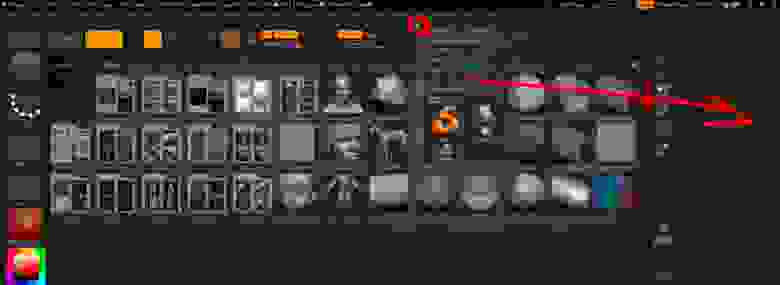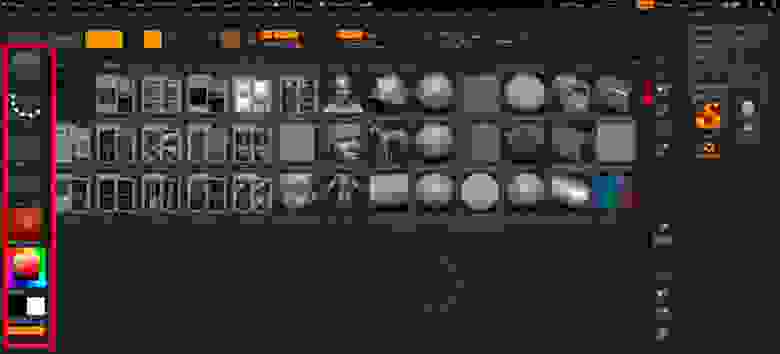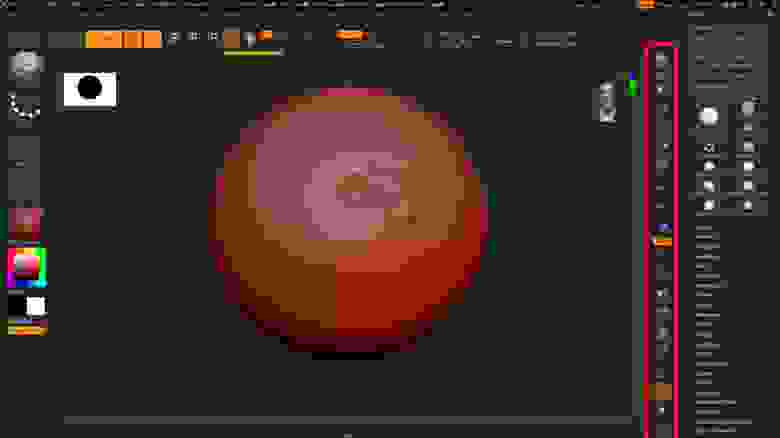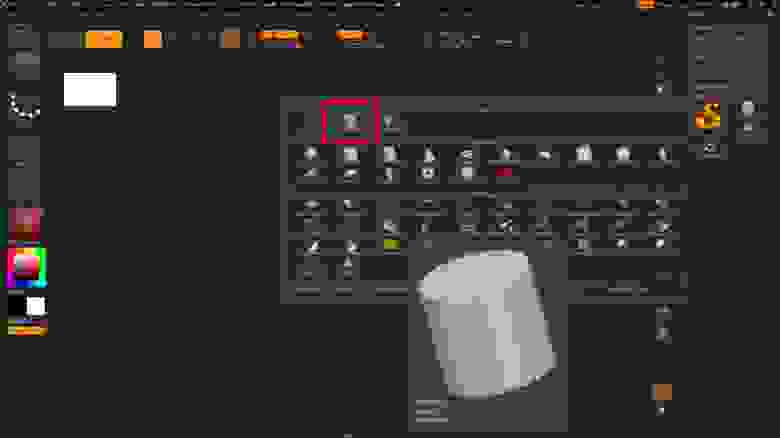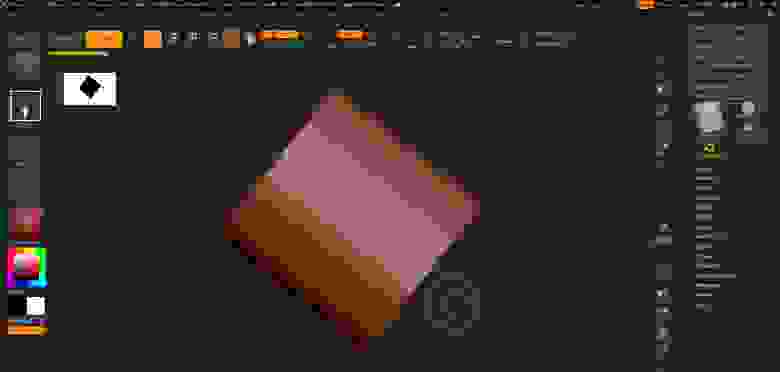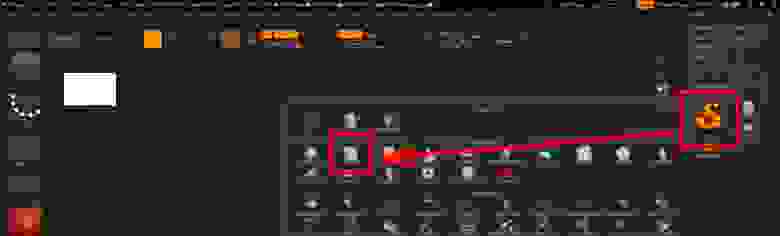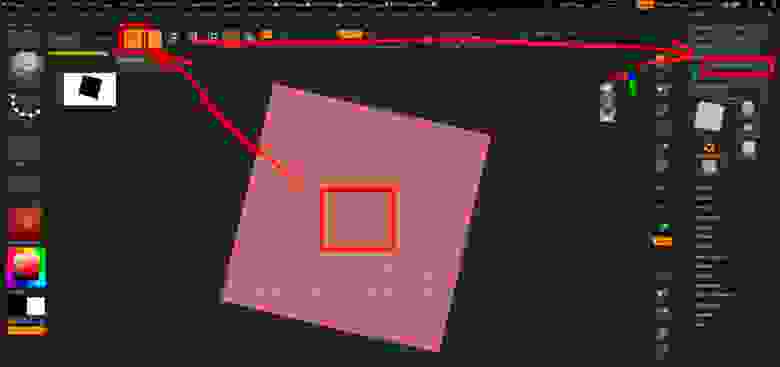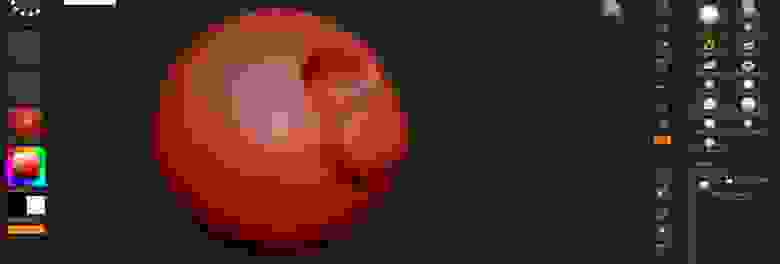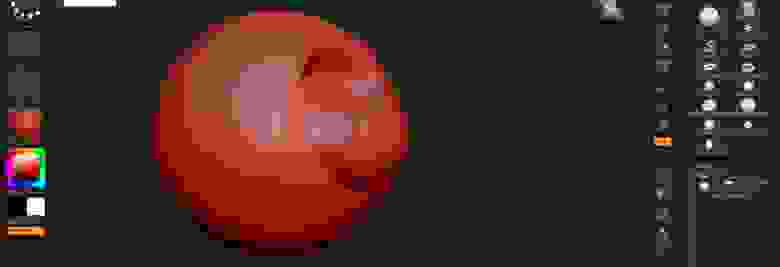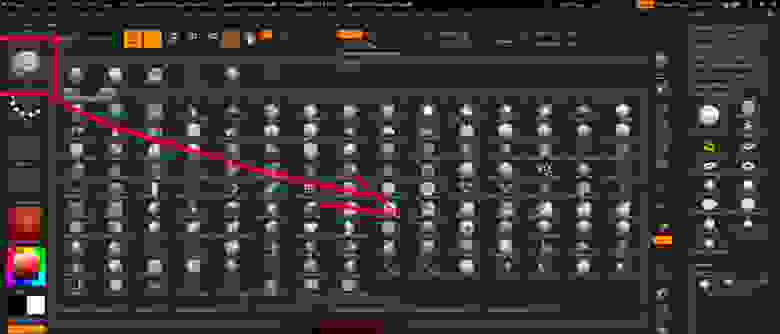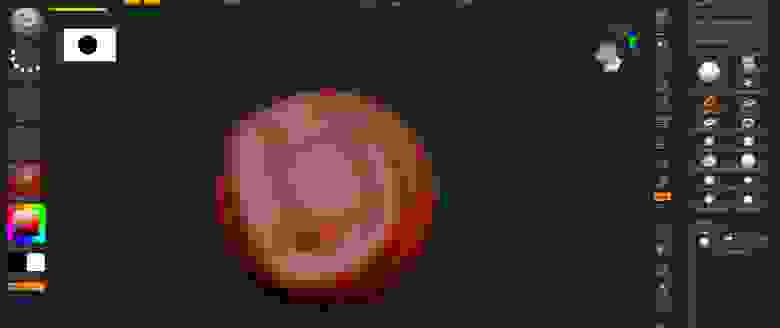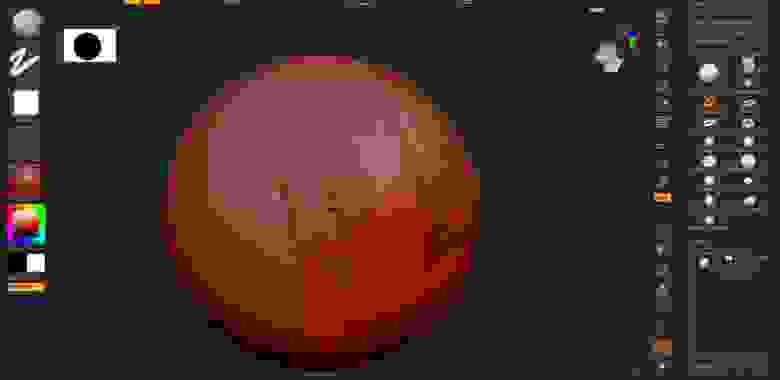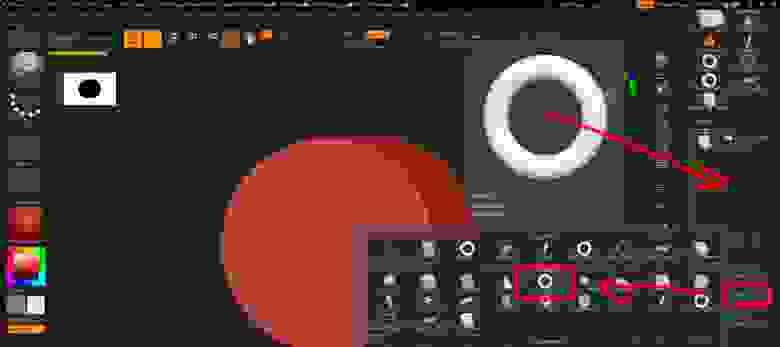Zbrush с чего начать
Конспект по ZBrush
Update: Выложена вторая редакция конспекта от 2019 года:
ГОРЯЧИЕ КЛАВИШИ
T – включить редактирование объекта
W — Перемещение
Ctrl+курсор в режиме перемещения — дублировать модель или элемент модели (элемент можно выделить маской либо по полигруппе)
Если вызвать палитру кистей и нажать клавишу с буквой, то в палитре останутся те кисти, названия которых начинаются на эту букву.
Двухстороннее отображение: Tool/Display properties
Иконка R – стандартная для некоторых меню. Предназначена для сброса пользовательских настроек. Например, Tool – R очищает память сцены от неиспользуемых на холсте моделей, облегчая тем самым вес файла.
Tab – убирает/ восстанавливает с рабочего стола прилегающие к холсту панели
Навигация:
Переместиться по холсту — удерживать ALT +ЛКМ и перемещать мышь
Отдалить — приблизить — щелкнуть один раз ALT и перемещать мышь
Вращение — навести курсор на чистый участок холста и перемещать мышь. При зажатой Shift модель выровняется по одной из осей координат
Файлы и форматы
ZBR – холст. Открыть или сохранить — Document – Open/Close.
Не содержит никакой информации, кроме двухмерного изображения законченного проекта. Функции Half и Double уменьшают/ увеличивают разрешение холста в два раза
Чистка проекта:
для уменьшения веса файла необходимо вручную удалить неиспользуемые в проекте модели, кроме установленных по умолчанию примитивов. Для этого следует выбрать ненужную модель из выпадающего списка и удалить все ее сабтуллы в панели Toll – Subtoll
Режимы работы с геометрией
Zadd/ZSub – режимы для лепки
M – режим назначения материала
Rgb – режим для раскраски модели
Mrgb – режим для работы с материалом и цветом одновременно
Примечание:
Для назначения цвета или материала всему объекту следует применить Color–FillObject. При работе с материалами после примения Color–FillObject назначенный модели материал запоминается и сохраняется, после чего заменить материал на другой можно только опять же функцией Color–FillObject.
Если модель имеет раскраску, и требуется замена материала, то следует переключиться в режим M (. ) и применить Color–FillObject. Работа в режиме Mrgb сбросит раскраску!
Режимы могут сочетаться попарно. Можно одновременно лепить и раскрашивать (плюс применять материал), лепить и применять материал. Режимы Mrgb и M не сочетаются (. )
В режиме раскраски при применении сглаживания (по нажатой Shift), нужно вручную отключить сглаживание геометрии, чтобы размывалась только раскраска.
Если во время перемещения. масштабирования или вращения зажать Alt, то часть объекта, прилегающая к точке трансформации,
будет трансформироваться отдельно.
Чтобы переназначить точки трансформации, курсор следует держать на объекте(. )
Размножаем сущности! Не проходите мимо!
Если зажать при перемещении зажать Ctrl+Shift, то объект дублируется. При этом он является не отдельным сабтуллом, а частью одного и того же объекта. После процедуры дублирования к скопированной части объекта будет автоматически применена маска. Эта маска позволяет скопировать отдельную часть объекта еще несколько раз. Если маску снять, то дубликаты объединятся в один объект, который копироваться будет уже весь целиком.
Данная процедура удобна при создании массива волос, травы, водорослей, щупалец и.т.п
При последующем редактировании модели можно применить кисть Move для перемещения всего массива частей объекта, либо кисть MoveTopo, чтобы перемещать каждую часть(волос, щупальце) по отдельности
Выдавливание полигонов
1.Выделить маской полигоны
2.Инвертировать маску
3.Перейти в режим перемещения
4.Установить точку перемещения на маскированную область
5.Потянуть с зажатым Ctrl.
SubTool
управление элементами(сабтуллами) проекта
ListAll – вызвать список всех элементов
стрелки вверх/вниз — перемещаться по колонке элементов
стрелки влево/вправо — перемещать элементы по колонке
Rename – переименовать элемент
All Low – сбросить все элементы на нижние сабдивы
All high – поднять все элементы на высшие сабдивы
Duplicate – дублировать элемент
Append – добавить элемент
GroupsSplit – разобрать модель на сабтуллы по полигруппам
MergeDown – объединить сабтулл с нижестоящим в колонке
SplitHidden – рассечение одного сабтулла на два.
Процедура:
Скрыть часть сабтулла по Ctrl+Alt.
Применить SplitHidden.
Раскрыть все. Сабтулл разделен по границе со скрытой частью
Layers
функция слоев по типу фотошопа.
Помимо основного скульптинга и полипайнтинга, на модели можно создать несколько дополнительных слоев скульптинга и полипайнтинга,
которые редактируются каждый по отдельности.
Для редактирования слоя в его свойствах должна быть активна опция REC(. )
Слои можно регулировать по прозрачности
Функция Invert инвертирует скульптинг и полипайнтинг слоя.
Geometry
работа с геометрией модели
Polygroups
Режим полигруппы делит модель на зоны, которые доступны для преобразований по отдельности.
Переключение между полигруппами по Ctrl+Shift
Во вкладке Polygroups доступно несколько видов разделения: Автоматический.
По UV-координатам.
По рисунку.
По маске.
Полигруппы можно выделять маской, после чего редактировать как обычную геометрию. Для этого следует:
1. Выбрать полигруппу.
2. Наложить на нее маску по CTRL
3. Раскрыть все полигруппы.
4. Выйти из режима полигрупп (можно по Shift+F).
5. Работать с оставшейся на модели маской.
По CTRL+Shift+щелчок на полигруппе полигруппа выделятеся в режиме отображение обычной геометрии
ShadowBox
Инструмент для создания заготовок на основе ортогональных проекций. Активируется в Tool – ShadowBox, либо загружается из файла, который входит в комплект Zbrush. Готовый файл уже имеет сетку координат.
Прежде, чем начать работу в ShadowBox, желательно определиться с разрешением сетки инструмента. По умолчанию разрешение установлено на 128. Если этого разрешения недостаточно, нужно выйти из режима работы в ShadowBox, нажав Tool – ShadowBox, и перенастроить значение Res. В режиме работы с ShadowBox эта функция недоступна.
Работа в ShadowBox происходит в режиме маскирования. Зажав Сtrl, рисуем в проекциях изображения, на основе которых ShadowBox создает трехмерный объект. В панелях Brush и Stroke можно выбрать специальную маскировочную кисть и форму выделяемой области. Для правильных геометрических форм предусмотрены функции Stroke – Square и Stroke – Center. Кроме того, маскировать можно по альфа-карте. Комбинация Ctrl+движение мышью по холсту полностью очищает ShadowBox
Комбинация Ctrl+Alt вычитает выделенную область из изображения. Щелчок с зажатой Ctrl по холсту инвертирует модель. Модель можно сделать полупрозрачной, если применить опцию Transp (панель справа от холста)
Панель ShadowBox содержит настройку Polish для регулирования сглаженности модели
Draw
Редактирование модели. Содержит настройки параметров кистей (размер, интенсивность), параметры холста (сетка, угол обзора)
Кисти (Brush)
Выпадающая из левого столбца иконок панель кистей содержит все доступные кисти. Кисти можно выделять из списка по буквам алфавита соответственно с началом названия кисти.
Добавление новых кистей:
Открыть папку Program Files – Pixologic – Zbrush(номер версии) – Zbrushes и скопировать содержимое. Можно из другой версии программы или любой другой папки с кистями.
Открыть папку Program Files – Pixologic – Zbrush — Zstartup- BrushPresets и вставить скопированное. Все кисти должны быть вынуты из папок (. )
В панели кистей появятся новые кисти
Верхняя полка Stroke содержит настройки способов работы кистями.
Опция Snap to track в сочетании с Line позволяет проводить кистью идеально прямые мазки. Если во время проведения пути (но не раньше) зажать Shift, то можно делать мазки по осям координат, предварительно выровняв модель
Кисть Planer Flatten выравнивает поверхность полностью.
Кисть Couge оставляет геометрически ровные впадины или выпуклости в режиме Stroke. Форма впадин и выпуклостей зависит от альфы.
Кисть Planar с большой глубиной резкости в режиме Stroke оставляет полусферические впадины или выпуклости. Либо любой другой формы в зависимости от альфы.
Кисть MatchMaker предназначена для того, чтобы один сабтул повторял форму другого по типу ткани, ложащейся на рельефную повехность. Процедура:
Выбрать налагаемый сабтул, настроить нужный вид,
выбрать кисть, применить.
Кисть ZProject позволяет срисовать на модель текстуру с фонового изображения, загруженного плагином Image Plane
Alpha
Содержит настройки альфа-карты: размытие краев, интенсивность, контрастность, цикличность.
Тайлинг альфа-карты:
Создание бесшовной текстуры
Импорт и GoZ
Функция переноса моделей из ZBrush в другие графпакеты.
Требуется настроить путь к EXE другой программы, после чего перенос выполняется автоматически.
Настройки GoZ находятся в Preferens — GoZ
Из ZBrush в другой пакет можно переносить только полигональный объект, примитивы не переносятся
Процедура работы с моделью, предназначенной для другой графической программы:
1. Создать в ZBrush или перенести извне низкополигональную модель.
2. На низких сабдивах создать UV развертку с помощью UV Master. Выбрать в плагинах UV-master и нажать в нем Unwrap. Посмотреть на созданную развертку можно по функции UV-master-Flatten(Unflatten). Кроме того, в развертнутом виде эту развертку можно отредактировать обычной кистью Move.
3. Поднять сабдивы
4. Отредактировать модель
5. Сгенерировать карт расцветки и нормалей
6. Использовать GoZ
Примечание:
Карта цвета (Texture Map – New From Polipaint) создается с последним, самым высоким уровнем сабдивов, чтобы передать высокую детализацию раскраски.
Карта выдавливания (Normal Bump – Create Normal Bump) создается на том уровне сабдивов, на котором создавалась развертка UV координат, то есть на низшем уровне, иначе вместо рельефа получится ровный фиолетовый фон
Для адекватной передачи карты выдавливания должна быть включена опция Tangent
Геометрия Макса в ЗБ и обратно без искажений сглаживания:
Во избежании искажений в сглаживании низкополигональных моделей в ЗБ следует в боковой вкладке Morph Target нажать Store MT,
тогда обратно в Макс модель пойдет без искажений. После работы на высоких сабдивах сбросить на нулевой сабдив и там же нажать
Swith, тогда вершины вернутся в изначальное положение. Можно импортировать.
UV Master
Unwrap следует делать на низких сабдивах.
Для проверки качества развертки можно назначить текстуру «шахматная клетка».
Во вкладке UV map настраивается тайлинг тектуры по Hrepeat и Vrepeat
Шум можно нанести на выделенную маской область. Перед снятием маски нажать Apply to Mesh, иначе шум будет применен ко всей поверхности модели.
Кроме того, шум можно наносить специальной кистью Morph. Для этого:
1. Нанести шум
2. Перед нажатием Apply to Mesh (панель Noise) во вкладке Morph Target активизировать StoreMT.
3. После нажатия Apply to Mesh (панель Noise) во вкладке Morph Target нажать Swith. Шум исчезнет.
Если применить кисть Morph, шум восстановится в местах применения кисти. Кисть для хаотичности шума можно применять с альфой.
При повторном применении кисти Morph перед нанесением нового шума во вкладке Morph Target нажать DelMT. Повторить процедуру с пункта 1.
Spotlight
Инструмент для проецирования изображения на модель.
Импорт картинок производится из верхней полки Texture.
Режим Spotlight активизируется специконкой в полке Texture. Иконка Add to Spotlight добавляет в инструмент новую текстуру.
Зажатый Ctrl позволяет свободно трансформировать текстуру(поворот, масштаб, разворот, растягивание)
Поворот с Shift позволяет поворачивать под углом в 90 градусов.
Кольцо Spotlight можно таскать отдельно, щелкнув на его центр (оранжевое кольцо)
иконка кольца Unified выравнивает несколько текстур в один блок. После чего отвести кольцо на пустое место, щелкнуть ЛКМ в пустой холст(. ),
затем по кольцу можно трансформировать весь блок текстур сразу.
Из блока можно выбрать текстуру и трансформировать только ее. После ЛКМ в пустой холст, можно снова трансформировать весь блок.
Иконки кольца Back и Front выводят на первый или второй план выбранную текстуру.
В режиме Paint можно обычным способом изменить образец цвета. Переключения между двумя образцами по зажатой АLT. Вращение кольца усиливает один из цветов в общей гамме. При зажиме Ctrl происходит заливка активным цветом области. Зажав и двигая мышь, можно увеличивать размер заливаемого участка.
Tiling, если зажать Shift, умножает текстуру пропорционально по вертикали и горизонтали.
Иконка кольца Nudge позволяет при помощи кисти искажать изображение. Стандартно регулируется размер кисти, интенсивность, сглаживание по Shift.
Поворот кольца возвращает текстуру в прежний вид, поворот в обратную сторону возвращает к искажениям. Внимание! Искажение не работает в режиме кисти Stroke
Иконка Clone копирует участок текстуры из центра кольца и позволяет рисовать этим участком как кистью.
Чтобы рисовать клонированным участком на другой текстуре, следует активизировать ту картинку, на которой нужно рисовать(. ), навести кольцо на другую текстуру, клонировать участок, переместить участок на выделенную текстуру, рисовать как кистью. Регуляция кисти стандартная.
Иконка Smudge по вращению кольца размывает всю картинку, либо размывает кистью.
Иконка Restore восстанавливает кистью или вращением кольца все изменения в картинке до первоначального вида.
Иконка Pin Spotlight позволяет, не переключаясь на инструмент Spotlight, перемещать текстуру вместе с кистью по модели.
Иконка Spotlight Radius задает диаметр области текстуры, наносимого на модель. Эпицентр нанесения находится в центре кольца инструмента Spotlight
Для текстурирования или скульптурного выдавливания лучше установить режим кисти Stroke, задать стандартную альфу «размытие по краям». Навести кольцо Spotlight на картинку так, чтобы оно было в ее центре. Небольшие одинаковые участки удобнее наносить с включенным Pin Spotlight.
Многократное применение кисти в режиме Stroke равномерно усиливает эффект рельефности без регулировки интенсивности кисти.
Чтобы начать работу с Zsketch, следует создать корневую зетсферу.
Для зетскетча есть одноименные материалы.
Элементы зетскетча и сферы можно трансформировать стандартным образом.
Добавление элемента сферы происходит по ЛКМ.
Чтобы оболочка скетча повторяла трансформации зетсферы, во вкладке ZSketch надо при отключенной функции Edit Sketch (режим работы со скетчем) нажать на ShowSketch для отображения оболочки скетча, а затем Bind.
Кнопка Reset Binding сбрасывает предыдущую фиксацию «мяса» к «костям», позволяя новым и измененным элементам скетча привязаться к сфере.
Зетскетч имеет собственный набор кистей, недоступный в режиме обычного моделирования.
Кисть Zsketch может работать по поверхности другого сабтулла, повторяя его форму, если объект Zsketch переключить в режим полигрупп.
Быстрое освоение 3D-моделирования в ZBrush
Или «приключение на 20 минут» =)
Почти каждый айтишник рано или поздно сталкивается с проблемой нехватки знания из смежных областей. Например, фронт-разработчику вдруг необходимо проверить бэк-сервер и посмотреть, каким образом реализовано API. Или php-разработчику необходимо переделать дизайн кнопок на главной странице. Бывает и так, что программиста C++ Unreal Engine (это я) вдруг просят проверить разверстку 3D модели. Короче нет-нет, да придется изучить что-то, не относящееся к нашим прямым обязанностям (T-shaped специалисты же сейчас в тренде, да?)
В данной статье (в рамках изучения пути гейм-дева) я расскажу, на что именно надо обратить свое внимание при первом знакомстве с 3D-моделированием. То есть, что лучше освоить в первую очередь, чтобы 3D-моделирование для непосвящённого специалиста стало наиболее простым и максимально эффективным в освоении.
Виды 3D моделирования
Существует десяток разных способов 3D моделирования: полигональное, твердотельное, сплайн, и много других, но начинать надо не с них (если вы читаете эту статью, значит у вас есть интернет и вы сами сможете загуглить разницу). Впрочем, я для вас упрощу: все виды можно сгруппировать на три основные группы: твердое, мягкое и скульптинг.
К группе твердого моделирования я отношу создание твердотельных поверхностей: предметы интерьера, сложные конструкции, механизмы и техника, – в этом случае в программе задаются точные параметры размеров, плотностей, веса и других характеристик объекта. В группе мягкого моделирования остаются рисование из точек, полигонов, сплайн-линий и прочий креатив. А теперь представьте процесс, который больше похож на лепку из пластилина или глины, только в цифровом пространстве – это и есть скульптинг.
Так как нашей задачей является быстрый вход в профессию, и у нас нет времени изучать геометрию и читать тысячу страниц по 3D Max (и, конечно, потому что я творческий человек), то, как вы уже догадались, я решил, что проще изучить скульптинг.
Среда разработки
Следующим этапом на пути 3D дизайнера встает вопрос выбора программы. Не буду долго томить — однозначно лучшей программой по скульптингу на данный момент является ZBrush. Практически все на данный момент крупные компании разработки компьютерных игр используют ZBrush для создания своих 3D моделей. 90% всего, во что вы играли последние 10-15 лет, и видели в кино — нарисовано в ZBrush. Точка.
Что можно сказать о самой программе? ZBrush является мощнейшим инструментом по созданию 3Д моделей. Программа достаточно проста и очень удобна как для изучения, так и для профессиональной работы, работать с ней можно как на компьютере, так и на профессиональном художественном планшете. Программа полностью адаптивна, читает и открывает многие распространённые файлы, а также с легкостью экспортирует свои данные в другие программы. В ней есть все для моделирования, и так как она очень проста – выбираем несомненно ее.
Интерфейс
Итак, мы определились с программой, купили, установили, а теперь нужно освоиться. Пробежимся кратко по интерфейсу программы, чтобы понять инструментарий и какие функции доступны.
Главное верхнее меню программы (как у большинства графических редакторов) дает доступ ко всем возможностям программы. Основные функции выведены в левый, правый и верхний блоки. Полезно помнить, что если вы случайно что-то закрыли, например, панель Tools справа, паниковать не стоит, ее всегда можно вернуть:
Любой блок кастомизируется под пользователя – мы можем перенести любые пункты из главного меню в панель простым drag-and-drop. Не забывайте, что вы можете получить всю необходимую информацию по любой кнопке или блоку, просто наведя на них курсор мыши, а для более подробного описания необходимо нажать Ctrl.
В центральном блоке мы видим какое-то подобие проводника — это открытый LightBox, он показывает содержимое файлов и папок внутри программы.
В верхнем блоке находятся основные кнопки для работы с 3D моделью. Наиболее важные их них: уже знакомая нам LightBox для вывода браузера файлов, кнопка Edit для перехода к скульптингу модели, кнопки для вращения и перемещения модели, а также полезные функции для выбора размера кисти (доступны также по нажатию клавиши Space при работе с моделью).
В левом блоке располагаются палитры: кисти, типы штрихов, альфа палитра, текстуры, материалы и цвета:
Палитра кистей служит для выбора кисти — это будет влиять на изменение поверхности 3D модели.
Тип штриха определяет, каким образом кисть будет взаимодействовать с поверхностью: это может быть прямая линия или, например, спрей.
Альфа палитра содержит черно-белые изображения, которые меняют форму нашей кисти.
Текстуры используются в ZBrush для наложения изображений на 3D объекты.
В следующей палитре можно увидеть популярные пресеты материалов: делая, например, модель из металла или стекла, вам необходимо будет изменить материал для правильного отражения света.
В правом блоке, как правило, есть полоса с настройками рабочего пространства.
Еще правее находится развернутое представление блоков из главного меню, которые можно вывести для удобства работы. По умолчанию там содержится меню Tool — основные средства для работы с 3D моделью.
Кликнув по пункту на скриншоте, например:
Мы откроем окно для выбора объектов, с которыми хотим работать:
Это означает, что, если теперь перенести курсор мыши в центральный экран и зажать левую кнопку мыши, мы создадим модель, над которой и продолжим нашу работу.
Сразу же запомним, что наиболее простой фигурой для скульптинга является сфера, так как ее форма лучше всего подходит для создания практически любой модели в ZBrush.
Управление
На вашем месте, я бы уделил максимально внимание этому пункту, так как для эффективного моделирования необходимо наработать опыт управления фигурой в программе.
Перед началом скульптинга изучите данную часть, попрактикуйте с примитивной фигурой, это сэкономит вам много времени и нервов, поверьте на слово.
Итак, основные функции по управлению моделью на рабочем экране:
Для создания объекта: в правом блоке выбираем нужную фигуру (как я уже говорил, мой совет: начинайте учиться на сфере):
Помещаем курсор мыши в центр экрана, зажимаем левую кнопку, и перемещаем мышь в сторону до нужного нам размера. После этого модель появится в центре экрана. Далее, нажимаем кнопку Edit для перехода в режим редактирования.
Главное не забываем, что если мы ранее создали обычный примитив, то нужно перед скульптингом нажать кнопку Make PolуMesh3D, чтобы конвертировать наш объект в объект Poly – объект для скульптинга:
В начале, при изучении программы, мне довольно часто приходилось искать возможность удалить все мое уродство с рабочего стола, и я понятия не имел, как это сделать.
Поэтому, для очистки экрана: нажимаем Ctrl+N или кликаем кнопку Document в главном меню и нажимаем кнопку New Document. Все смоделированное ранее останется в рамках текущего проекта, однако рабочее пространство на экране для вас будет очищено.
Для вращения: зажмите любую (лучше правую, так как именно она задействована в большинстве операций по перемещению модели) кнопку мыши на сером фоне за моделью и ведите мышь в нужную вам сторону.
Для перемещения: зажмите Alt, после чего также зажмите любую (лучше правую) кнопку мыши на фоне за моделью и ведите мышь в нужную сторону.
Для приближения/отдаления: зажмите Ctrl, после чего также зажмите любую кнопку мыши на фоне за моделью и ведите мышь в нужную сторону.
Попрактикуйте перемещение, вращение и приближение, отдаление модели. Хорошая практика поможет вам легче управлять моделью, что облегчит в дальнейшем работу.
Для выделения (маска): зажмите Ctrl и окрасьте нужную вам область модели. Область будет выделена серым цветом. Это необходимо для того, чтобы выбранная область была игнорирована вашей кистью. Изменения модели будут происходить на границе вокруг окрашенной области.
Для инвертирования области выделения кликните по свободному пространству за моделью с зажатым Ctrl. Для снятия маски – выделите область в свободном пространстве за моделью с зажатой левой кнопкой мыши и Ctrl и отпустите. Это наиболее простой и удобный способ.
Не забывайте про выделение. Эта возможность сильно упростит вам работу с мелкими элементами.
Для изменения размера и интенсивности кисти: служат первый и второй ползунки при зажатой клавише Space.
Для включения/выключения симметрии: нажмите Transform в верхнем главном меню, а затем кликните на кнопку Activate Symmetry:
Симметрия, наверное, одна из самых главных возможностей в скульптинге, позволяющая без труда создавать симметричные формы, такие, как живые организмы, робототехника, автомобили, да все что угодно, что имеет симметрию:
Никогда не забывайте про эту функцию. Она будет нужна вам всегда.
Ну и остается добавить про возможность выравнивать нашу модель относительно существующих координат пространства XYZ. Для выравнивания модели по XYZ, вращая модель, зажмите Shift. Тогда модель будет вращаться только ровно относительно наших координат.
Кисти
Нужно понимать, что «лепка» в нашей программе осуществляется за счет воздействия кисти на поверхность 3D модели. Кисть либо выдавливает рисунок в выбранной области (левая кнопка мыши):
либо вдавливает (левая кнопка мыши с зажатой клавишей Alt):
Помимо этого, она также сглаживает область (левая кнопка мыши с зажатым Shift), а точнее восстанавливает поверхность в ее изначальном виде.
Именно таким образом мы «лепим» нашу модель из куска «электронного пластилина».
В ZBrush существует огромное количество кистей. Уверен, что вы найдете в перечне кисть для любой задачи.
Для выбора кисти нажмите на Вашу активную в данный момент кисть. Появится окно выбора кистей:
Так как кистей невероятно много, выбор требует отдельного подробного изучения. С некоторыми кистями работать легко и просто, в то время как другие заставляют помучиться. На мой взгляд, самые полезные из них:
Standard – стандартная кисть, имитирующая эффект вдавливания пальцем. Подойдет для обучения скульптингу и всегда будет помогать вам в дальнейшем.Благодаря полигруппе (Polygroup) мы можем разделить наш тул на части внутри него, не выделяя его в отдельный сабтул. Например, при создании цепи, мы сначала можем создать одно кольцо, далее копировать его, здесь же выделить копированное кольцо и развернуть, вставив в первое, собрав таким образом одно звено из колец, и далее размножить кольца в сколь угодном нам количестве в одном туле, не помещая каждое отдельное кольцо в отдельный сабтул (это совсем не нужно):
Move – очень удобная кисть для того, чтобы изменять общую форму объекта. Сравнить ее можно с вытягиванием объекта в заданном направлении.
ClayTubes – удобная кисть для добавления дополнительной массы на модель. Сравнить можно с прибавлением глины на фигуру для придания ей большей массы.
Остается лишь напомнить про клавишу Space – не забывайте вызывать панель настройки кисти, чтобы экспериментировать с размером, интенсивностью и прочими настройками.
Сразу скажу, что речь пойдет не о слоях. Layers в ZBrush — это отдельная тема. В данном подразделе речь пойдет о слоях модели, о разделении ее на составные части.
Понимание этой специфики дает большое преимущество скульптору в его работе.
Итак, разделим понятия: проект, документ, тулы (Tools), сабтулы (SubTools) и полигруппы (PolyGroups).
Проектом в ZBrush называется все открытое и настроенное рабочее пространство со всеми тулами и сабтулами в программе. По большему счету Проект – это отдельный файл, в котором: вся ваша компания, рабочий компьютер, персонал и все взаимодействия между ними.
Документ – это рабочее пространство внутри вашего проекта. То есть то, что находится по центру экрана. Даже при очистке документа, выбранные вами кисти, палитра, настройки, а также тулы и сабтулы останутся настроенными и загруженными в проект.
Тулом в программе называется наша модель, над которой ведется работа. В правом блоке Tool по умолчанию содержатся все ваши загруженные тулы проекта. Их можно загружать, создавать из примитивов и сохранять отдельно от проекта отдельными файлами. Очень удобно, если вы решили сделать мелкую деталь и сохранить ее отдельным файлом, например для того, чтобы переслать своему коллеге по дизайну.
Активный тул находится в самом большом квадрате, остальные загруженные – рядом:
Сабтулом называется отдельный тул внутри тула нашей модели. Например, можно сделать человеческое тело основным тулом, а каждый предмет одежды на нем – отдельным сабтулом:

При этом все кольца будут отображаться у нас как один единый тул.
Для полноценной работы с объектом, вам важно знать, как разделять модель на полигруппы, сабтулы и добавлять тулы в вашу палитру тулов в правом блоке.
Для того, чтобы добавить новый тул в вашу палитру тулов: либо загрузите его из файла, нажав кнопку Load Tool, либо создайте ее из примитива, нажав на активный тул в палитре и выбрав его из всплывающего меню примитивов:
Активным тулом станет выбранный, а предыдущий тул поместится в палитру. Таким образом, в одном проекте можно работать над несколькими тулами, переключаясь между ними.
Все объекты, как правильно, состоят из составных частей, поэтому важно знать, как делить тул на сабтулы. Для этого нужно открыть подменю SubTools в правом блоке, нажать кнопку Append, выбрать нужный тул (или копировать существующий) и кликнуть по нему – он добавится в список сабтулов.
Полигруппы в ZBrush создаются автоматически при копировании тула и вручную с помощью маски. Например, вы создали одно звено цепи, после чего скопировали ее, переместив с зажатой клавишей Ctrl. Вы получите один тул с двумя полигруппами. Для того, чтобы переключаться между ними нажимайте на полигруппу с зажатыми клавишами Ctrl + Shift. Выбрав одну полигруппу, можно закрасить ее маской, далее отобразить все и отразить маску. Таким образом можно работать только с одной полигруппой, не трогая при этом остальную модель.
Скажу еще лишь, если вы случайно выбрали полигруппу и потеряли все остальное, нажмите по пустому фону с зажатыми клавишами Ctrl+Shift и все вернется на место.
Покраска и материалы
В ZBrush можно выбирать материал для вашей модели, а также окрашивать ее в любой цвет целиком – выберите нужную опцию в левом блоке.
Для того, чтобы переключиться в режим покраски, нужно включить кнопку Rbg в верхнем блоке, выключить кнопку Z add, выбрать нужный цвет и ваша кисть превратится в кисть художника, а модель – в холст.
Попрактикуйтесь и покрасьте модель разными кистями.
Для того, чтобы быстро войти в профессию и уже сегодня начать создавать свою первую 3D модель вам необходимо понимать, какие виды моделирования существуют на данный момент, найти для себя наиболее подходящий и удобный способ.
Далее необходимо найти лучшую на данное время или самую легкую в освоении (у кого какие цели) программу.
В выбранной программе первое что нужно изучить – это интерфейс.
Далее необходимо (выделяю жирным) изучить навигацию в программе, чтобы можно было без усилий и нервов в любой момент развернуть модель, увеличить или уменьшить, а также переместить. Это позволит вам чувствовать себя асом в программе, и вы не будете отвлекаться на проблемы с управлением (которые, повторюсь, и меня лично, и многих других учащихся заставляли чуть ли не бросить всю идею с этим моделированием).
Далее (если речь идет о скульптинге), понять принцип работы кистей и какие виды кистей есть в программе.
Декомпозиция модели на части является необязательным, но полезным навыком для дальнейшей работы.
И нужно понимать, как раскрашивать и применять материалы, из которых сделана модель или ее отдельные элементы.
Ну и конечно же практика, практика и снова практика. Поняв и освоив все вышеописанное, думаю, вам без проблем удастся начать работать со своей первой 3D моделью.